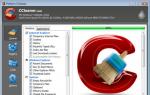Как сделать так, чтобы все сохранялось на карту памяти. Приложения для разработки приложений: как сделать приложение для iOS и Android самостоятельно Как сделать чтобы приложения устанавливались на флешку
Когда на смартфоне или планшете с ОС Андроид заканчивается память, сразу возникает вопрос о том, как сделать чтобы приложения скачивались на карту памяти.
Существует способ перенести уже существующие программы на microSD и сделать так, чтобы они сразу загружались на внешний носитель.
Способ №1. Переносим уже существующие приложения
Если на Андроиде еще есть немного Мб, программы можно установить на внутреннюю память, а потом перенести на внешнюю.
Последнее происходит следующим образом:
- Зайдите в настройки и выберете там пункт «Приложения».

- Дальше нажмите «Диспетчер приложений».
Примечание: Данная инструкция актуальна для последних версий ОС Android. В более ранних версиях в настройках сразу мог быть пункт «Диспетчер приложений» или что-то подобное. В любом случае, Вам нужно искать то, что покажет все приложения.

- Выберете нужное приложение. Путем нажатия на него Вы зайдете на его страницу. Там тапните по надписи «Память».

- На странице информации о памяти жмите «Изменить». Появится окно, в котором необходимо выбрать, куда именно будет переноситься программа. Поставьте отметку на надписи «Карта памяти».

- В следующем окне нажмите «Переместить» в правом нижнем углу и подождите, пока будет выполнена поставленная задача.

Таким образом, при помощи стандартных настроек можно легко и быстро переместить ПО на внешний носитель. Также для этого можно воспользоваться компьютером.
Способ №2. Используем компьютер
Если коротко, в данном случае мы просто забрасываем файл с расширением apk на карту памяти через компьютер. Соответственно, находясь на внешнем носителе, приложение и будет устанавливаться именно туда.
Теоретически то же самое можно сделать и без компьютера, но в таком случае сайт apk-downloader может не сработать или сработать, но неправильно. Сейчас поймете о чем речь.
Итак, процедура, описанная выше, производится следующим образом:
- Зайдите на play.google.com и выберете приложение, которое хотите скачать. Скопируйте в буфер ссылку на него. Она находится в адресной строке сверху.

- Теперь зайдите на вышеупомянутый сайт apk-downloader и вставьте в единственное на нем поле ссылку, скопированную на первом шаге настоящего списка действий. Нажмите «Generate Download Link». После этого появится еще одна кнопка «Clock here do download… now». Жмите на нее. Будет загружен файл apk.

- Вот и все. Теперь у Вас есть установочный файл программы. Его можно передать на карту памяти через кабель USB, Bluetooth или другие пути. Если используется кабель, то важно выбрать именно карту памяти при загрузке.

- Дальше, когда файл окажется на карте памяти, просто запустите его. Скорее всего, ПО установится именно на microSD.
Наконец, есть еще один достаточно мудреный способ выполнить поставленную задачу. Зато программы сразу будут устанавливаться на карту.
Способ №3. Дополнительные приложения
В данном случае понадобится установить всего 3 образца дополнительного ПО.
Пошагово этот процесс выглядит следующим образом:
- Дайте своему устройству права суперпользователя, они же root права. Как это сделать, описано в данной статье. Выбирайте любое приложение и устанавливайте его.
- Зайдите в настройки, раздел «Память», «Карта памяти» и нажмите «Отключить». Подтвердите запрос, если он появится.

- Скачайте и установите на свое устройство программу AParted (лучше всего сделать это с сайта play.google.com). Нажмите на значок плюса в левом верхнем углу и добавьте два раздела - один для кэша, второй для самих программ. Важно, чтобы первый раздел имел тип «fat32», второй - «ext2». Этот параметр указывается справа. Дальше нажмите на три точки в правом верхнем углу и выберете «Применить изменения».

- Таким же образом скачайте и установите Link2SD (опять же, используем play.google.com). При запуске появится окно выбора файловой системы, поставьте отметку на «ext2». Произойдет перезагрузка. После этого снова открывайте Link2SD. В настройках программы поставьте отметку напротив пункта «Авто ссылка». В окне «Место установки» выбирайте «1-й раздел SD карты». Наконец, в окне «Настройки авто ссылки» ставьте все три отметки и закрывайте программу.

После этого все, что Вы скачаете с Play Mаrket, будет автоматически инсталлироваться на карту памяти.
Несколько лет назад мы пользовались обычными мобильниками, у которых был небольшой объем памяти для хранения телефонной книги и нескольких рингтонов. И ведь хватало! А вот спустя совсем небольшой промежуток времени многие обзавелись современными смартфонами, имеющими уже целые гигабайты для хранения информации.
Парадокс, но этих гигабайт обычно начинает катастрофически не хватать к исходу первого месяца использования аппарата. И что делать? Менять телефон на более мощный? Не обязательно! Можно использовать дополнительно карту памяти Micro SD. Удобно и недорого. Но просто воткнуть её — это половина дела. Надо ещё настроить Андроид так, чтобы скачивать и устанавливать приложения сразу на карту памяти.
Делается это довольно-таки просто. Единственная существенная сложность в том, что несмотря на то, что у всех одна и та же операционная система Android, у некоторых производителей порядок действий для того, чтобы заставиьь телефон сохранять файлы музыку и приложения сразу на карту памяти Микро СД может быть иным ввиду того, что каждый из них внести свои изменения в графическую оболочку.
Для начала надо открыть настройки Вашего телефона или планшета.
Открываем раздел Память
.
Теперь надо найти подраздел «Память по умолчанию» или «Основная память»:
Здесь нужно поставить флажок на пункт «Карта памяти Micro SD».
Всё, теперь в Андроиде приложения, музыка и фото будут скачиваться на карту памяти.
Как я уже сказал выше, так делается на большинстве мобильных устройств, но есть и исключения. Так, на популярных телефонах ASUS Zenfone чтобы устанавливать программы сразу на карту памяти, надо найти в настройках Андроид пункт «Индивидуальные настройки ASUS» и там — подраздел «Параметры установки приложения».
Здесь как раз и будет выбор места для сохранения приложений по умолчанию. Чтобы приложения устанавливались сразу на карту памяти — поставьте флажок «Выбрать внешний накопитель»!

Все, чем вы можете поживиться в магазине приложений Google Play Market, по умолчанию закачивается во внутреннюю память вашего устройства. И естественно, рано или поздно она оказывается заполненной. И вот тогда у вас возникает вполне желание воспользоваться внешней памятью. Флешки для смартфонов и планшетов называются карты Micro SD и продаются в любом магазине мобильной связи и гаджетов.
Так вот, когда при очередной закачке после нажатия кнопки «Установить», вы получите сообщение «недостаточно места в памяти смартфона», вам и пригодится карточка SD – вы можете перенести что-то, ранее скачанное в Плей Маркет, на карту памяти, или же перенастроить систему так, чтобы новые закачки сразу же размещались на внешней памяти. Все способы реализации этой затеи мы сейчас и рассмотрим.
Способ 1 – купленное ранее в Плей Маркет скачать на карту памяти
По сути, мы просто освобождаем место на внутренней памяти устройства для нужного приложения. Для этого необходимо уже существующие одно или несколько приложений (в зависимости от их объема) перенести на SD карту.
Это можно сделать следующим образом:

Способ 2 – сообразить, как скачать из Плей Маркета на карту SD посредством компьютера
Сначала приложение надо скачать на свой компьютер. Для этого:

После этих манипуляций приложение закачается в папку Загрузки. Далее вы можете перенести его на свой смартфон или планшет.
Приложение с компьютера переносим через USB шнур, Wi-Fi или Bluetooth и устанавливаем его в свой смартфон или планшет на внешний накопитель. И вот как мы это сделаем:
И на телефоне, и на компьютере должны быть установлены программы для синхронизации устройств, например My Phone Explorer. В данной программе есть соответствующая часть как для смартфона, так и для компьютера (в описании программы указано, что для версии ПК вам необходимо перейти на сайт www.fjsoft.at и скачать установочный файл).
Если на ваших устройствах данной программы нет, установите ее на компьютере, потом на смартфоне (как устанавливать программы на смартфон из Плей Маркета, можно посмотреть )

Способ 3 – использование специальных программ, которые позволяют из Play Market устанавливать приложения на карту памяти смартфона напрямую
Сразу хочется предупредить: этот способ достаточно сложный и не очень надежный, так как вам нужно войти в права администратора и, если вы там что-то случайно удалите или по новому установите, ваш гаджет может работать не корректно. Но выбирать, конечно, только вам.
Для выполнения задуманного вам необходимо установить специальные программы, которые имеют возможность записывать информацию сразу на внешний носитель, минуя память телефона или планшета. Таких программ множество, мы покажем вам на примере Link2SD.
Итак, устанавливаем.

Конечно, у вас могут возникнуть более специфические вопросы именно по вашим гаджетам. Ответы на них поищите .
Все, после непродолжительных манипуляций все скачанные приложения будут устанавливаться на внешний накопитель.
Как видите, использовать карту памяти для скачивания на нее программ из Play Market очень даже можно. Попробуйте использовать каждый из предложенных здесь способов, чтобы определить наиболее удобный для себя.
Нехватка внутренней памяти - основная проблема, с которой пытаются бороться пользователи планшетов и телефонов. Решить ее очень легко. Достаточно приобрести SD-карту памяти необходимого объема, поместить в устройство и осуществлять сохранение игр или приложений на нее. С покупкой проблем не возникнет - рынок предоставляет широкие возможности выбора, а вот установка приложений на карту памяти может вызвать трудности, особенно у пользователей гаджетов на ОС Android. Как осуществить перенос файлов на SD?
О чем следует знать перед установкой приложений?
По данным статистики около 78% современников выбирают телефоны и планшеты на ОС Android. Многозадачный программный продукт ранних версий (до 2.1 включительно) не предусматривает в настройках возможности сохранять или переносить игры на SD. В более поздних версиях (2.2 и младше) установка приложений на sd карту заложена в стандартных функциях ОС.
Но приобретение гаджета с последней версией ОС или ее обновление не решит проблему, поскольку при инсталляции софта место, куда требуется поставить программу, самостоятельно выбрать все равно невозможно. Причина в том, что инсталляция объекта в большинстве случаев осуществляется по запрограммированному разработчиком продукта пути - во внутреннюю память устройства.
Знаете ли Вы: автоматическая установка приложений на карту и их последующий перенос может быть осуществлен только в том случае, если авторы приложения не заблокировали возможность выбора места инсталляции. В характеристиках скачиваемой программы этот факт может быть указан.
Как перенести установленные приложения на SD карту встроенными средствами?

Если после инсталляции очередной игры телефон или планшет напоминает пользователю о недостаточном объеме свободного места на диске, то уже поставленные программные продукты или их КЭШ можно перенести на внешнюю SD-карту памяти.
Помогут в этом встроенные средства ОС. Если на android установка приложений на карту SD не произошла, тогда их перенос можно попробовать провести следующим образом:
- В главном меню найти и выбрать «Настройки»;
- Перейти в раздел «Приложения»;
- Выбрать пункт списка «Управление приложениями»;
- Отметить «Сторонние»;
- В открывшемся списке найти и выбрать требуемый программный продукт;
- Нажать «Переместить на SD-карту».
Знаете ли Вы: чтобы определить, можно ли перенести софт на дополнительную память, необходимо обратить внимание на последний (6) пункт меню. Если при выборе программного продукта кнопка перемещения не активна (вовсе отсутствует в меню), то операцию выполнить не удастся - разработчиками не предусмотрена опция. Пытаться снова нет смысла.
Можно ли освободить внутреннюю память телефона?

Можно, для этого необходимо знать, как настроить телефон, чтобы приложения устанавливались на карту памяти или переносились после инсталляции. В этом помогут специальные утилиты: AppMgr Pro III (для ранних версий ОС), FolderMount (подходит для последних версий ОС), Link2SD и прочие. Чтобы пользоваться любой из предложенных программ пользователю потребуются root-права - доступ администратора или суперпользователя.
Выбор утилиты зависит от желаемого результата - перенос самих приложений, их КЭШа, сортировка по операциям и так далее. Чтобы установка приложений на карту андроид прошла без осложнений, необходимо быть уверенным пользователем. А потому использовать данный метод освобождения внутренней памяти следует аккуратно.
При выполнении данных инструкций, ни автор статей, ни администрация сайта не несут ответственность. Ответственность за любые поломки, риски, «Ваши» ошибки совершенные в ходе выполнения инструкций, а также возможные последствия использования информации и/или материалов, возлагается полностью на «Лицо, выполняющее данную инструкцию»!
При выполнении данных инструкций, возможна полная или частичная потеря личных данных и контента. Ни какие материальные требования с Вашей стороны, ни Сайту, ни автору Статей, не могут быть выдвинуты! Любой последующий ремонт устройства, либо полная/частичная замена будет производиться только за Ваш счет! Автор статей и Администрация сайта не гарантируют, что при выполнении данных инструкций, будет достигнут 100%-ый результат. Пользователь обязан, ознакомится , которые используются Автором статей и Администрацией сайта, чтобы не допустить ошибок при выполнении каких-либо инструкций.
Ответственность за качество используемого программного обеспечения и риски связанные с его работой, возлагаются на его разработчика.
Пользователь подтверждает, что ознакомлен со всеми пунктами настоящего Соглашения и безусловно принимает их.